iOS 17: 미리 알림 앱에서 식료품을 정렬하는 방법
- WBOYWBOYWBOYWBOYWBOYWBOYWBOYWBOYWBOYWBOYWBOYWBOYWB앞으로
- 2023-09-14 17:37:081346검색
iOS 17에서 Apple은 식료품을 사러 나갈 때 도움이 되는 편리한 작은 목록 기능을 미리 알림 앱에 추가했습니다. 사용 방법을 알아보고 매장 방문 시간을 단축하려면 계속 읽어보세요.
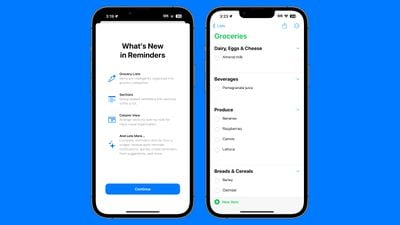
새로운 "식료품" 목록 유형(미국 외 지역에서는 "쇼핑"이라고 함)을 사용하여 목록을 만들면 다양한 식료품과 식료품을 입력하고 카테고리별로 자동으로 정리할 수 있습니다. 이 정리를 통해 식료품점에 있거나 쇼핑할 때 필요한 것을 더 쉽게 찾을 수 있습니다.
알림에서 사용 가능한 카테고리 유형에는 농산물, 빵 및 시리얼, 냉동 식품, 스낵 및 캔디, 육류, 유제품, 계란 및 치즈, 빵집, 베이킹 용품, 가정 용품, 개인 관리 및 건강, 와인, 맥주 및 주류가 포함됩니다.
iOS 17에서 쇼핑 또는 식료품 미리 알림 목록을 만드는 방법은 다음과 같습니다.
- 알림 앱에서 목록 추가를 탭하세요.
- 목록에 이름, 선택적 색상 및 아이콘을 지정한 다음 "목록 유형"을 클릭하고 Grocery(또는 Shopping)을 선택한 다음 완료를 클릭하세요.
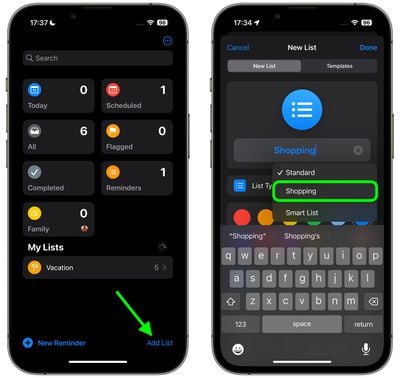
- 장보기 목록을 품목으로 채우세요. 다양한 카테고리 유형을 추가하면 미리 알림 앱에서 특정 항목을 특정 카테고리로 이동하라는 메시지를 표시합니다. 항목을 이동하려면 파란색 옵션을 클릭하세요.
- 목록을 완성한 후에는 매장의 같은 영역에서 관련 상품을 더 쉽게 찾을 수 있도록 별도의 카테고리로 정리해야 합니다.
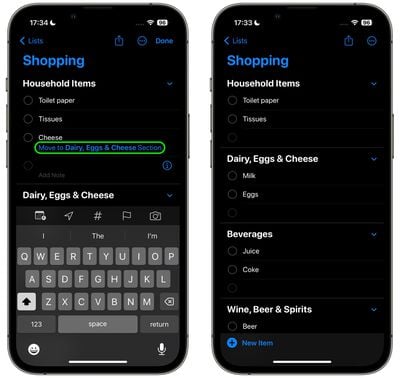
iPhone 이 항목이 어디로 가야 하는지 인식하지 못하는 경우 항목은 분류되지 않은 상태로 유지됩니다. "Sour Patch Kids"와 같은 특정 브랜드와 식품 유형을 인식하므로 매우 유능한 식료품 쇼핑 솔루션입니다.
쇼핑 목록에 나만의 카테고리를 만들 수도 있습니다. 원 아이콘에서 세 개의 점 을 클릭하고 드롭다운 목록에서 "새 섹션"을 선택하세요. 새 섹션을 클릭하여 식별 이름을 지정할 수 있습니다.
위 내용은 iOS 17: 미리 알림 앱에서 식료품을 정렬하는 방법의 상세 내용입니다. 자세한 내용은 PHP 중국어 웹사이트의 기타 관련 기사를 참조하세요!
성명:
이 기사는 yundongfang.com에서 복제됩니다. 침해가 있는 경우 admin@php.cn으로 문의하시기 바랍니다. 삭제
이전 기사:감시 영상은 얼마나 오래 보관할 수 있나요?다음 기사:감시 영상은 얼마나 오래 보관할 수 있나요?

